CAD怎样更改比例尺
cad修改比例尺寸的方法如下:
1、首先打开CAD软件并进入CAD的操作界面。
2、然后在CAD页面上方的菜单区里找到注释选项并点击。
3、接着在注释的下拉菜单里找到标注样式选项并点击。
4、其次在弹出的对话框内找到修改选项并点击。
5、随后在弹出的界面内找到主单位选项并点击。
6、之后在主单位设置里找到测量单位比例选项并点击。
7、最后在测量单位比例下面找到比例因子选项,并在其后的输入框内根据需要来设置比例因子即可。
CAD调整比例尺可以通过比例因子的设置来改变比例的大小,这个一般应用于线性标注测量尺的比例修改。
具体方法如下:
1、在CAD中打开一张图纸,在上方【工具栏】点击格式,选择【标注样式】,新建一个样式。
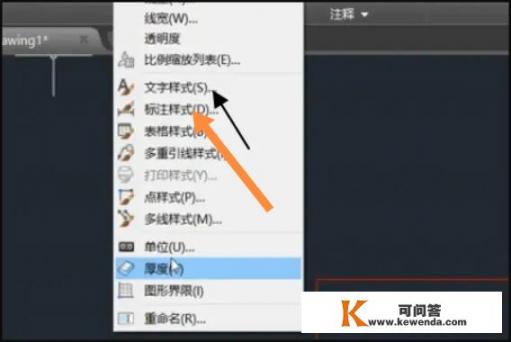
2、接下来,点击【修改】,在出现的修改标注样式里面点击【主单位】,找到【测试单位比例】。
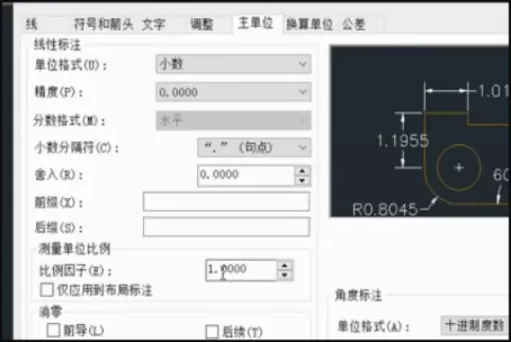
3、在【比例因子】后面的数字【1】改为你想要的比例数,点击确定,例如我想改成【2】。
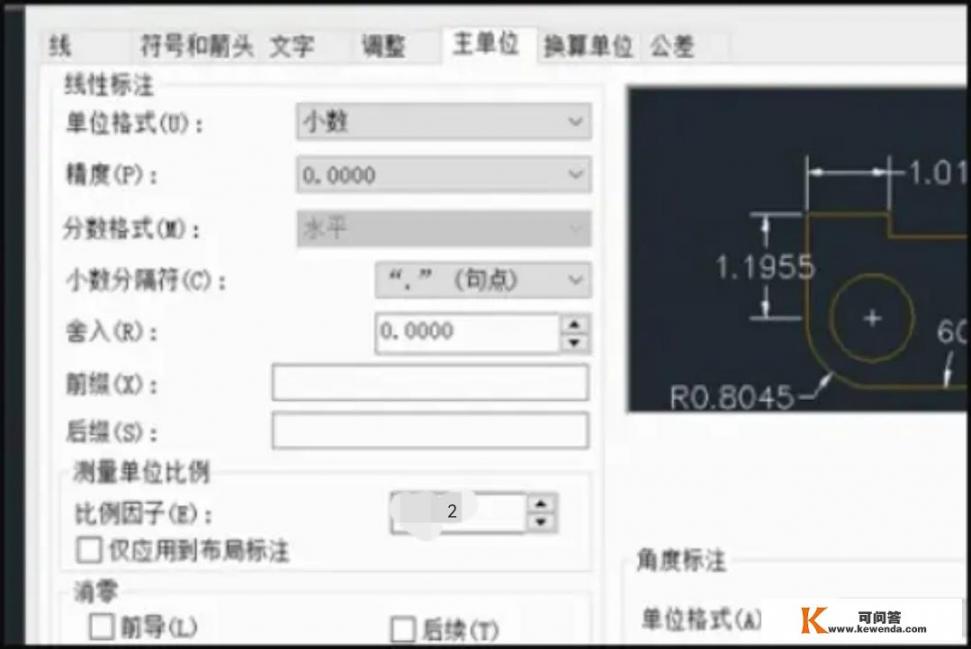
4、选择【新建好的样式】,点击设【置为当前】,然后关闭管理器,这样就可以设置好比例了。
以上就是CAD更改比例尺的方法。
南方cass绘图比例尺设置多少
南方Cass绘图软件的比例尺设置可以根据具体情况进行调整。一般来说,如果需要打印在A3或A4纸上,可以采用1:1000的比例尺。如果需要打印在更大的纸张上,可以考虑采用更大的比例尺。
在南方Cass中,可以通过选择打印界面中的比例尺选项来进行设置。比例尺设置的具体方法可能会因南方Cass版本的不同而有所不同,建议您参考软件的使用手册或相关教程进行设置。
南方CASS(南方CASS软件)绘图比例尺设置可以根据具体情况进行调整。CASS软件提供了多种绘图比例尺设置选项,可以通过软件菜单或命令行进行选择。一般来说,常用的绘图比例尺设置有:
- 1:1比例尺:设置绘图区域与实际区域的比例尺为1:1,这样可以确保绘图区域与实际区域一致。
- 1:2比例尺:设置绘图区域与实际区域的比例尺为1:2,这种比例尺适用于绘制较大的图形或地形。
- 1:3比例尺:设置绘图区域与实际区域的比例尺为1:3,这种比例尺适用于绘制中等大小的图形或地形。
- 1:4比例尺:设置绘图区域与实际区域的比例尺为1:4,这种比例尺适用于绘制较小的图形或地形。
不同的绘图比例尺设置可能会影响绘图精度和效率,需要根据实际情况进行选择。南方CASS软件提供了丰富的绘图设置选项,可以通过软件菜单或命令行进行设置。
